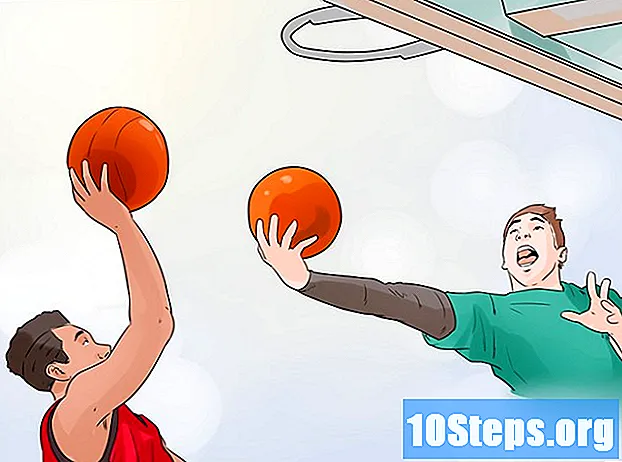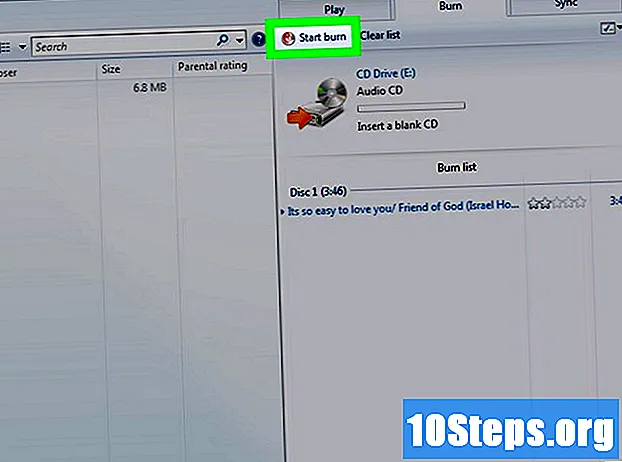Inhoud
Naast het toevoegen van afbeeldingen, muziek en het wijzigen van de dia-achtergrond om uw presentatie interactiever en aantrekkelijker te maken voor uw publiek, kunt u ook video's toevoegen. Met een paar minuten van uw tijd kunt u eenvoudig video's toevoegen aan uw Google-presentatie en deze de charme geven die deze nodig heeft.
Stappen
Methode 1 van 2: YouTube-video's toevoegen tijdens zoeken en selecteren
Open een internetbrowser. Dubbelklik op het pictogram van uw favoriete browser op uw bureaublad.
- Als het pictogram niet op uw bureaublad staat, zoek het dan in uw lijst met programma's en klik erop.

Ga naar Google Drive. Zodra de browser is geopend, typt u drive.google.com in de adresbalk en drukt u op Enter.
Log in op uw Google- of Gmail-account. Voer uw gebruikersnaam en wachtwoord in de daarvoor bestemde velden in en klik op "Inloggen".

Maak een nieuwe presentatie. Klik op de rode knop "Maken" in de linkerbovenhoek van de pagina en klik op "Presentatie" in de vervolgkeuzelijst. U wordt doorgestuurd naar de Google-presentatiepagina.
Open het venster Video invoegen. Klik op "Invoegen" in de werkbalk linksboven op de pagina. Selecteer "Video" in de vervolgkeuzelijst om het venster "Video invoegen" te openen.
Zoek naar een video. Klik op "Video zoeken" in het menupaneel aan de linkerkant van het venster "Video invoegen" en je ziet een zoekbalk die kan worden gebruikt om naar video's op YouTube te zoeken. Typ een item dat relevant is voor de video die u wilt toevoegen en klik op het vergrootglaspictogram om de zoekopdracht te starten.
Selecteer een video om toe te voegen aan uw dia. Klik op de video die u wilt toevoegen in de lijst met zoekresultaten om deze te selecteren.
Plaats de video op je dia. Klik op de knop "Selecteren" om de geselecteerde video aan uw dia toe te voegen.
Methode 2 van 2: YouTube-video's toevoegen met internetadressen
Open een internetbrowser. Dubbelklik op het pictogram van uw favoriete browser op uw bureaublad.
- Als het pictogram niet op uw bureaublad staat, zoek het dan in uw lijst met programma's en klik erop.
Ga naar Google Drive. Zodra de browser is geopend, typt u drive.google.com in de adresbalk en drukt u op Enter.
Log in op uw Google- of Gmail-account. Voer uw gebruikersnaam en wachtwoord in de daarvoor bestemde velden in en klik op "Inloggen".
Maak een nieuwe presentatie. Klik op de rode knop "Maken" in de linkerbovenhoek van de pagina en vervolgens op "Presentatie" in de vervolgkeuzelijst. U wordt doorgestuurd naar de Google-presentatiepagina.
Open het venster Video invoegen. Klik op "Invoegen" in de werkbalk linksboven op de pagina. Selecteer "Video" in de vervolgkeuzelijst om het venster "Video invoegen" te openen.
Ga naar YouTube. Open een nieuw browsertabblad en ga naar YouTube.com. Zoek naar de video's die u aan uw presentatie wilt toevoegen.
Kopieer de URL. Zodra de video wordt afgespeeld, kopieert u de URL die wordt weergegeven in de adresbalk van de browser.
- Om te kopiëren, klikt u met de rechtermuisknop op de URL en selecteert u "Kopiëren" in het contextmenu.
Ga terug naar het browsertabblad waar Google Presentation is geopend. Om dit te doen, klikt u gewoon op het browsertabblad van uw Google-presentatie.
Klik op "URL" in het menupaneel aan de linkerkant in het venster "Video invoegen". U ziet een tekstveld met de naam "Plak YouTube URL hier".
Plak de URL in het daarvoor bestemde tekstveld. Klik met de rechtermuisknop in het tekstveld en selecteer "Plakken".
Voeg de video toe aan je dia. Klik op de knop "Selecteren" om de geselecteerde video aan uw dia toe te voegen.
Tips
- Vanaf nu kun je alleen YouTube-video's toevoegen aan je Google-presentatie.
- Als je je eigen video wilt toevoegen, moet je deze eerst naar YouTube uploaden en daarna de bovenstaande gids volgen om deze aan je presentatie toe te voegen.
- Video's die u aan uw presentatie toevoegt, worden niet naar uw computer gedownload.